ዝርዝር ሁኔታ:
- ደረጃ 1: የሚያስፈልጉዎት ነገሮች
- ደረጃ 2 ደረጃ 2-Raspberry Pi ውቅር
- ደረጃ 3
- ደረጃ 4
- ደረጃ 5 - የሞባይል ውቅር
- ደረጃ 6
- ደረጃ 7
- ደረጃ 8
- ደረጃ 9
- ደረጃ 10
- ደረጃ 11

ቪዲዮ: Raspberry Pi ን ከሞባይል ማያ ገጽ ጋር እንዴት ማገናኘት እንደሚቻል -11 ደረጃዎች

2024 ደራሲ ደራሲ: John Day | [email protected]. ለመጨረሻ ጊዜ የተሻሻለው: 2024-01-30 07:32
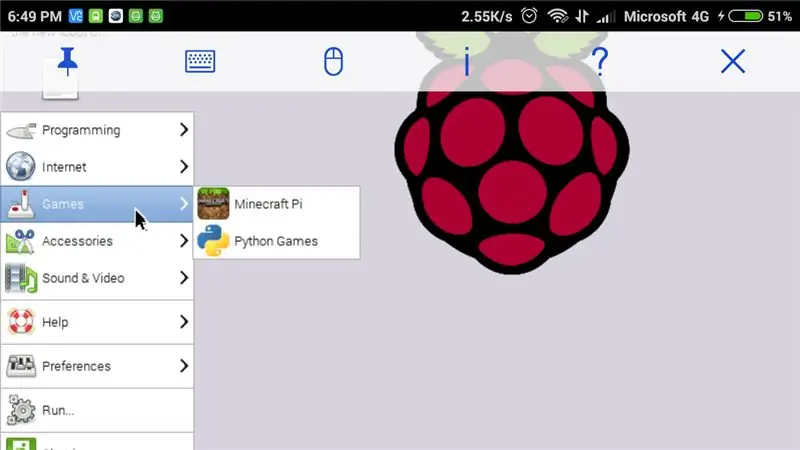
እንጆሪ ፓይ አለዎት ፣ ግን ምንም ተቆጣጣሪ የለዎትም። ከዚያ ምን ያደርጋሉ ፣ ሞኒተር ይገዛሉ ፣ ምናልባት ሁለተኛ ይጠብቁ ይሆናል ………..! ይህ ማሳያ በኤሲ (ተለዋጭ የአሁኑ) የተጎላበተ ነው? ነገር ግን ምን ማድረግ ከፈለጉ (መጀመር ፣ መርሃ ግብር ወዘተ) Rasberry pi ን በየትኛውም ቦታ መግዛት ይፈልጋሉ ፣ በ $ 30 ዶላር በጣም ውድ በሆኑ በሁሉም የኢ-ኮሜርስ ድርጣቢያዎች ላይ ለሚገኝ ለ raspberry pi ትንሽ ማሳያ ይገዛሉ። እርስዎ ይገዙታል ፣ ግን ይህንን እንዳይገዙ ይመክሩዎታል ምክንያቱም ቀድሞውኑ ከእርስዎ ጋር ማያ ገጽ ስላሎት….. ግራ ተጋብቷል ???
እኔ አልቀልድም የሞባይልዎን ማሳያ/ማያ ገጽ ለሬስቤሪ ፓይ መጠቀም ይችላሉ ፣ በጣም ጥሩ አማራጭ አይደለም። ስለዚህ እንዴት ማድረግ እንደሚቻል እንጀምር ……
ደረጃ 1: የሚያስፈልጉዎት ነገሮች

ለመጀመሪያ ጊዜ ብቻ:
=> ሙሉ እንጆሪ ፓይ ማዋቀር (ሞኒተር ፣ ቁልፍ ሰሌዳ ፣ አይጥ ፣ እንጆሪ ፓይ)።
የጓደኛዎን ማዋቀር መጠቀም ይችላሉ ፣ ለመጀመሪያ ጊዜ ብቻ ያስፈልግዎታል።
ሁልጊዜ ለአገልግሎት
=> ስማርት ሞባይል።
=> የዩኤስቢ ገመድ።
=> Raspberry pi.
ደረጃ 2 ደረጃ 2-Raspberry Pi ውቅር
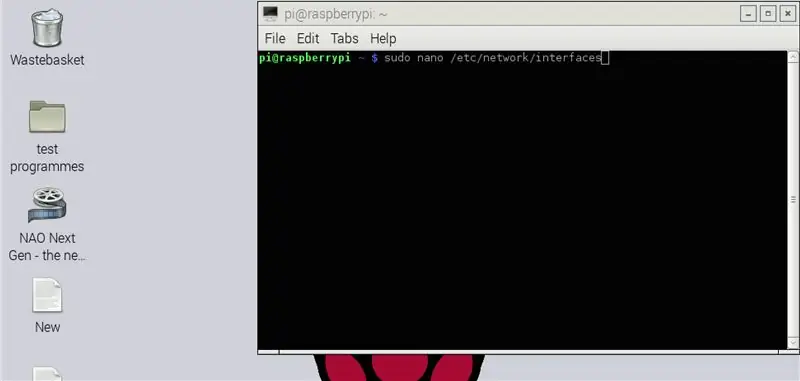
የ raspberry pi ውቅር በጣም ቀላል ነው። Raspberry pi ን ከማዋቀር ጋር ያገናኙ። (ተቆጣጣሪ ፣ የቁልፍ ሰሌዳ ወዘተ)።
=>
አሁን እንጆሪ ፓይ እና ክፍት ተርሚናል ይጀምሩ።
አሁን ይህንን ትእዛዝ በመጠቀም ብቻ የአውታረ መረብ ፋይልን ይክፈቱ-
ሱዶ ናኖ/ወዘተ/አውታረ መረብ/በይነገጽ
እና አስገባን ይጫኑ
ደረጃ 3
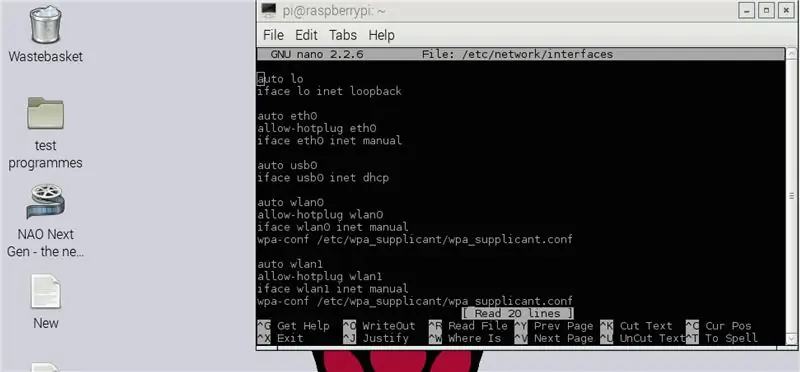
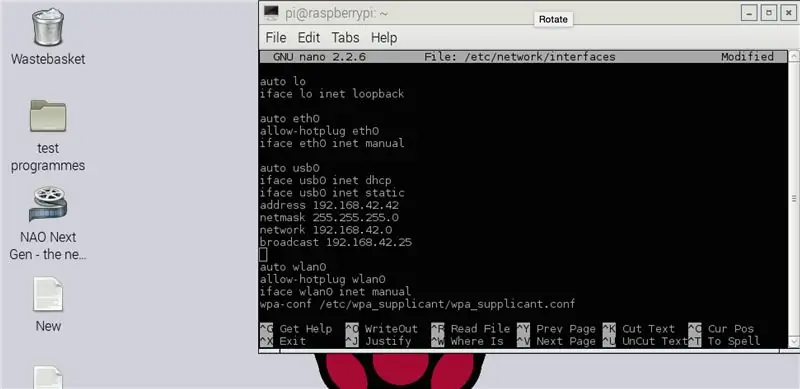
በስዕሉ ላይ እንደሚታየው ይህ ፋይል ይከፈታል ……..
=>
ይህንን በመተካት በዚህ ፋይል ውስጥ ኮዱን ይስጡ እና ይለጥፉ-
አውቶማቲክ usb0
Iface usb0 inet dhcp
በ ፦
iface usb0
የ inet የማይንቀሳቀስ አድራሻ 192.168.42.42
netmask 255.255.255.0
አውታረ መረብ 192.168.42.0
ስርጭት 192.168.42.255
አሁን እነዚህን ለውጦች ያስቀምጡ እና ከዚያ ፋይል ይውጡ።
ደረጃ 4
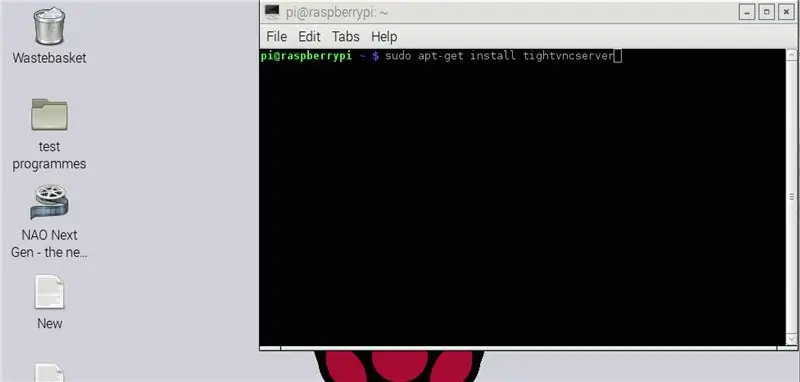
አሁን እንጆሪ ፒን ከበይነመረቡ ጋር ያገናኙ።
አሁን ተርሚናልን ይክፈቱ እና ይህንን ትእዛዝ ያሂዱ
ሱዶ ተስማሚ-ጫን tightvncserver
እና አስገባን ይጫኑ ፣ ይህ የ vnc አገልጋይ በ raspberry pi ላይ ያወርዳል።
አሁን ወደ ተርሚናል ይሂዱ እና የሚከተለውን ትዕዛዝ ያስገቡ እና አስገባን ይጫኑ
vncserver
አሁን እንጆሪ የደህንነት የይለፍ ቃል እንዲያስገቡ ይጠይቁዎታል ፣ ማንኛውንም የይለፍ ቃል ያስገቡ እና ያንን ያረጋግጡ እና የ raspberry pi ን እንደገና ያስጀምሩ። ያ ነው የእርስዎ እንጆሪ ዝግጁ ነው።
አሁን ከእንግዲህ ሙሉ ማዋቀር አያስፈልገውም። ሁሉንም ማዋቀር (ሞኒተር ፣ ቁልፍ ሰሌዳ ፣ መዳፊት) ያስወግዱ።
ደረጃ 5 - የሞባይል ውቅር

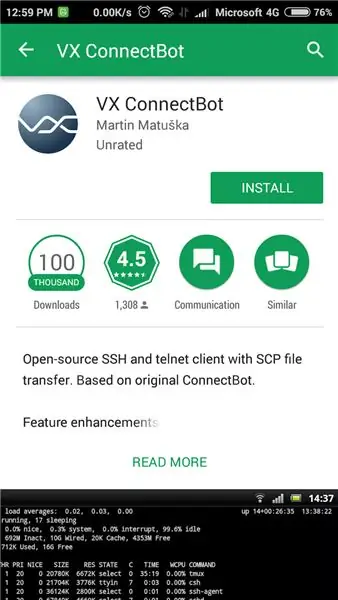
VX connectBot ን ከጨዋታ መደብር ብቻ ይጫኑ።
ደረጃ 6
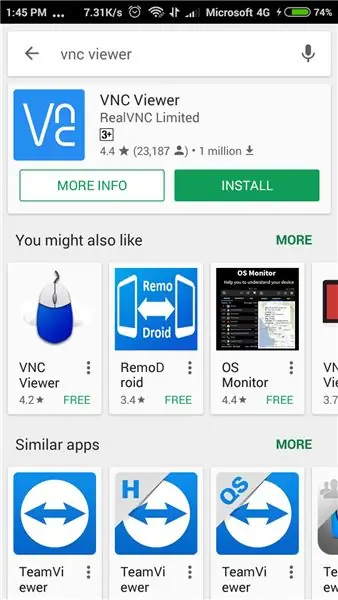
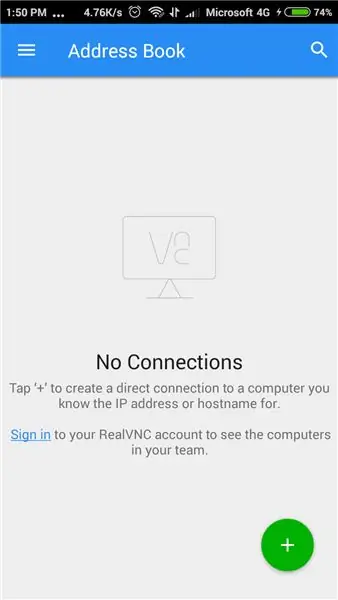
አሁን የ VNC መመልከቻን ከ Play መደብር ያውርዱ።
ደረጃ 7
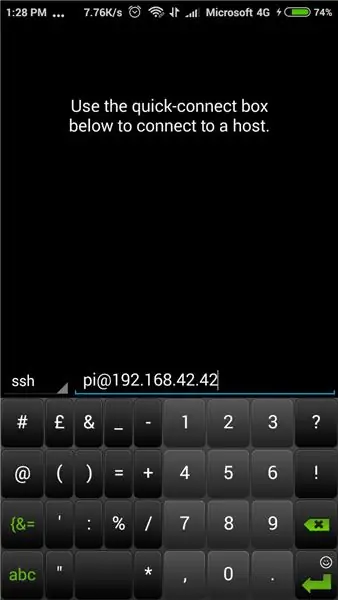
አሁን በሬስቤሪ & በ VX ConnectBot ይክፈቱ እና ይህንን እሴት በ ssh ሳጥን ውስጥ ያስገቡ
[email protected]
ደረጃ 8
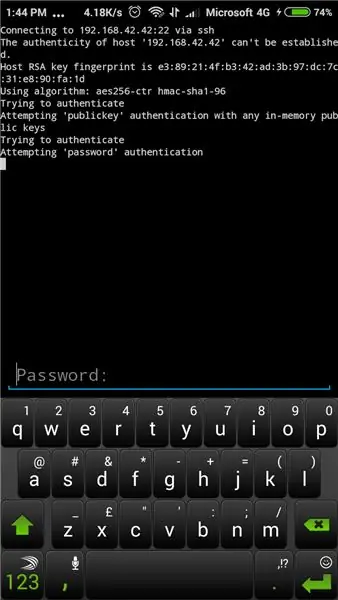
አሁን VX connectBot የይለፍ ቃል ይጠይቃል ፣ ይህም የ raspberry pi የይለፍ ቃል ነው
በነባሪነት እንጆሪ ነው
ደረጃ 9
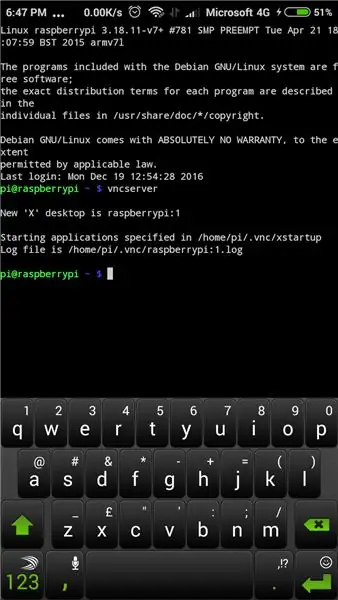
አሁን በ VX ConnectBot ውስጥ የሚከተለውን ኮድ ያስገቡ-
vncserver: 1 ወይም vncserver
ያ ነው ፣ እርስዎ በ vscberry አገልጋይ ላይ የ vnc አገልጋይ ጀምረዋል።
ደረጃ 10

አሁን የ VNC መመልከቻውን ይክፈቱ እና ባዶ ቦታን ይሙሉ
አድራሻ - 192.168.42.42: 1
ስም: ፒ
አሁን ፍጠር ላይ ጠቅ ያድርጉ እና ከዚያ በኋላ አገናኝ ላይ ጠቅ ያድርጉ።
ደረጃ 11
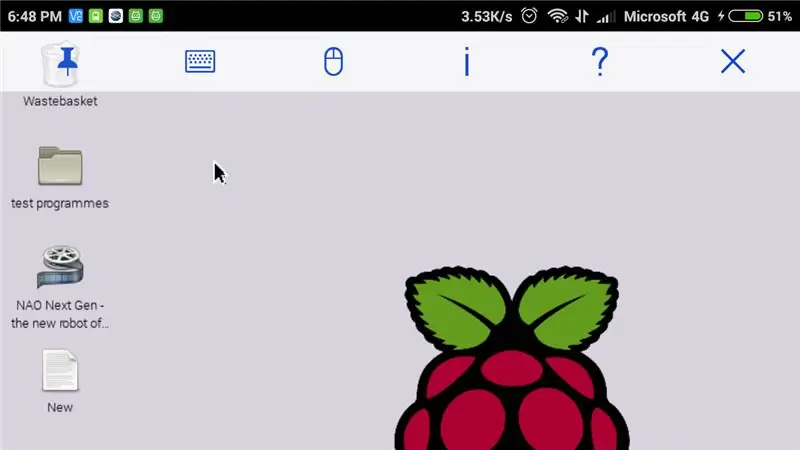
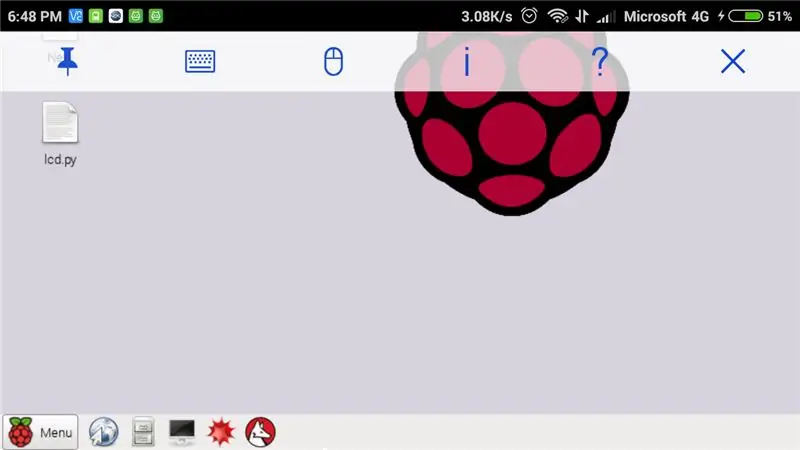
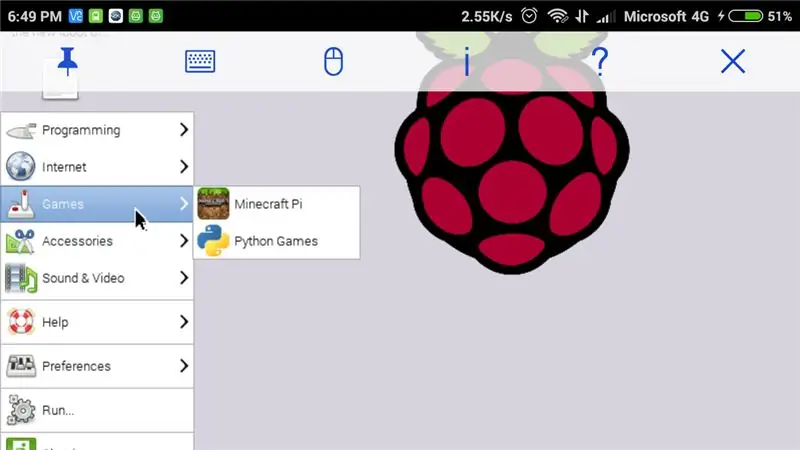
ያደረጉት ያ ብቻ ነው። የሞባይል ማያ ገጽ ከ Raspberry pi ጋር ይገናኛል።
የበለጠ ከእኔ ጋር እንደተገናኙ ይቆዩ። መከተል እና shareር ማድረጉን አይርሱ።
የሚመከር:
NodeMCU ESP8266 ን ወደ MySQL ጎታ እንዴት ማገናኘት እንደሚቻል -7 ደረጃዎች

NodeMCU ESP8266 ን ወደ MySQL ዳታቤዝ እንዴት ማገናኘት እንደሚቻል - MySQL የተዋቀረ የመጠይቅ ቋንቋን (SQL) የሚጠቀም በሰፊው ጥቅም ላይ የዋለ ተዛማጅ የመረጃ ቋት አስተዳደር ስርዓት (RDBMS) ነው። በሆነ ጊዜ ፣ የአርዲኖ/NodeMCU ዳሳሽ ውሂብን ወደ MySQL ዳታቤዝ ለመስቀል ይፈልጉ ይሆናል። በዚህ መመሪያ ውስጥ እንዴት እንደሚገናኙ እናያለን
Node.js ን በመጠቀም Raspberry Pi ን ከደመናው ጋር እንዴት ማገናኘት እንደሚቻል -7 ደረጃዎች

Node.js ን በመጠቀም Raspberry Pi ን ከደመናው ጋር እንዴት ማገናኘት እንደሚቻል - ይህ አጋዥ ስልጠና Node.js ን በመጠቀም Raspberry Pi ን ከደመናው ጋር ለማገናኘት ለሚፈልግ ለማንኛውም ሰው ጠቃሚ ነው። Raspberry Pi የለዎትም? በአሁኑ ጊዜ የ Raspberry Pi ባለቤት ካልሆኑ ፣ Raspberry እንዲያገኙ እመክርዎታለሁ
Raspberry Pi 4 ን ከላፕቶፕ ጋር እንዴት ማገናኘት እንደሚቻል -7 ደረጃዎች

Raspberry Pi 4 ን ከላፕቶፕ ጋር እንዴት ማገናኘት እንደሚቻል - ጤና ይስጥልኝ ፣ ትንሽ ሞኒተር ስላልነበረኝ እንዴት ፒን ከላፕቶፕ ጋር ማገናኘት እንደሚቻል ለማወቅ ከሞከርኩ በኋላ ይህንን መፍትሔ አገኘሁ። ይህ ከችግር ያድነዎታል እናም ለእርስዎ ይሠራል። እንዴት እንደሚገናኙ በጣም ቀላል መመሪያ ነው
የ RC መኪናን እና Raspberry Pi ን ወደ Remo.tv እንዴት ማገናኘት እንደሚቻል -4 ደረጃዎች

የ RC መኪናን እና Raspberry Pi ን ከ Remo.tv ጋር እንዴት ማገናኘት እንደሚቻል - እነዚህን መመሪያዎች በእራስዎ አደጋ ላይ ይከተሉ ፣ በማናቸውም ጉዳት ወይም በሕጋዊ ጉዳዮች ምክንያት ለሚከሰቱ ችግሮች ተጠያቂ አይደለሁም። ወደ አውሮፕላን ማረፊያ ፣ ሬዲዮ ጣቢያ ወይም የአስቸኳይ ጊዜ አገልግሎት አቅራቢያ የሚኖሩ ከሆነ ይህንን አያድርጉ። ማናቸውም ምልክቶችዎ በአየር ትራፊክ ቁጥጥር ላይ ጣልቃ ቢገቡ ፣ ብቅ ይበሉ
Raspberry Pi ን ወደ ላፕቶፕ ማሳያ (ዊንዶውስ ኦኤስ) እንዴት ማገናኘት እንደሚቻል -6 ደረጃዎች

Raspberry Pi ን ከላፕቶፕ ማሳያ (ዊንዶውስ ኦኤስ) ጋር እንዴት ማገናኘት እንደሚቻል -በዚህ መመሪያ ውስጥ ለራስፕቤሪ ፒ 2 ሞዴል ቢ Raspberry Pi ማሳያዎች በገቢያ ውስጥ በሰፊው ይገኛሉ ግን ቆንጆ ናቸው ውድ። ስለዚህ የተለየ ማሳያ ከመግዛት ይልቅ ሊጠቀሙበት ይችላሉ
